Tomcat如何配置環境變量
下載安裝tomcat,如何配置環境變量?配置過程中是否和作者一樣經常出現錯誤?
請仔細讀文及註意事項。
工具/原料
1,JDK:版本為jdk-8u121-windows-x64.exe
下載地址http://www.oracle.com/technetwork/java/javase/downloads/index.html
2,tomcat:版本為apache-tomcat-8.0.36-windows-x64.zip
下載地址http://tomcat.apache.org/
3,wn10,64bit
方法/步驟
一、安裝JDK和Tomcat
1,安裝JDK:直接運行jdk-8u121-windows-x64.exe
可執行程序,默認安裝即可。
2、安裝Tomcat:直接解壓縮下載文件“apache-tomcat-8.0.36-windows-x64.zip”到E盤下。
解壓後如下圖所示:
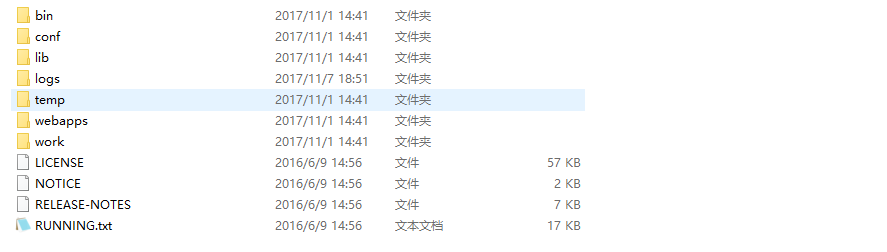
備註:如下載的是可執行文件,雙擊運行,默認安裝即可。
二、配置JDK環境變量(在步驟查看如何配置環境變量)
1,新建變量名:JAVA_HOME,變量值:C:\Program Files\Java\jdk1.8.0_121
2,打開PATH,添加變量值:%JAVA_HOME%\bin;%JAVA_HOME%\jre\bin
3,新建變量名:CLASSPATH,變量值:.;%JAVA_HOME%\lib\dt.jar;%JAVA_HOME%\lib\tools.jar
備註:
1,.表示當前路徑,%JAVA_HOME%就是引用前面指定的JAVA_HOME;
2,JAVA_HOME指明JDK安裝路徑,此路徑下包括lib,bin,jre等文件夾,tomcat,eclipse等的運行都需要依靠此變量。
3,PATH使得系統可以在任何路徑下識別java命令。
4,CLASSPATH為java加載類(class or lib)路徑,只有類在classpath中,java命令才能識別。
三、測試JDK
在CMD命令下輸入java -version, javac,java,javadoc命令:出現圖示界面,表示安裝成功。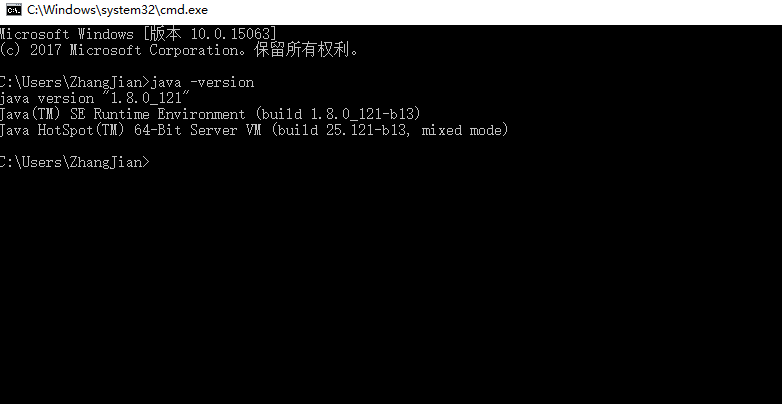
四、配置Tomcat環境變量
1,新建變量名:CATALINA_HOME,變量值:E:\apache-tomcat-9.0.0.M26
五、啟動Tomcat服務
方法兩種:
1,方法一:進入到tomcat的安裝目錄bin目錄下執行cmd命令,然後輸入命令:startup,出現如下對話框,表明服務啟動成功。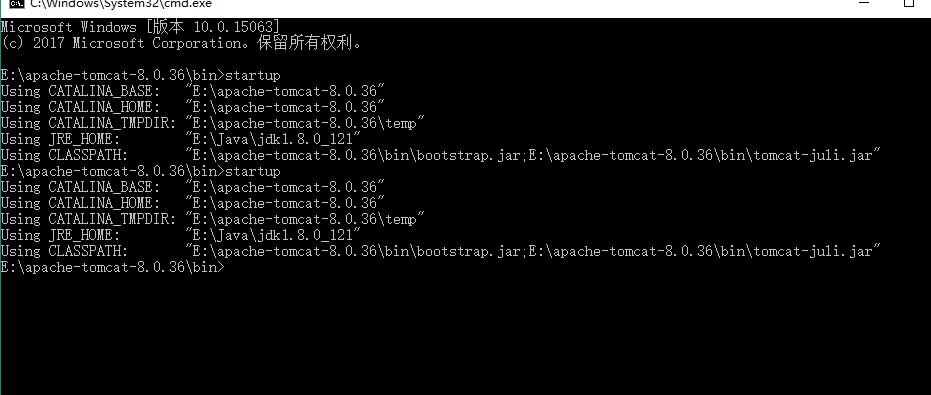
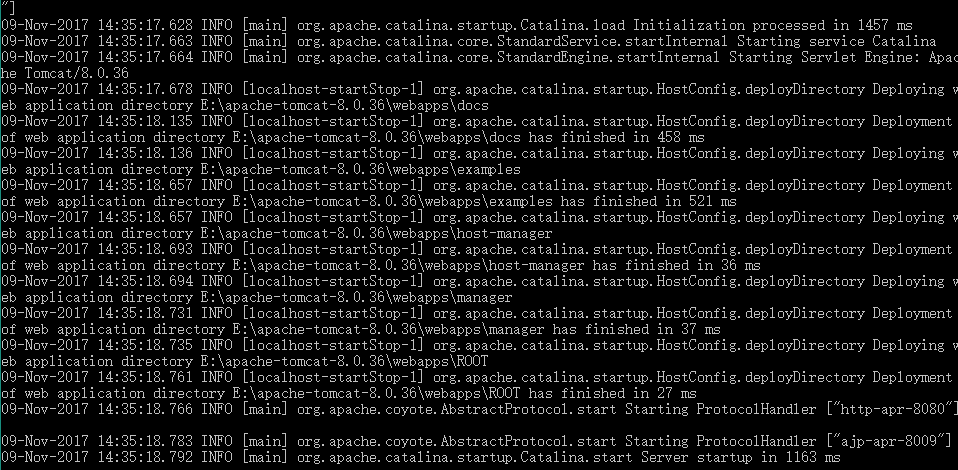
2,方法二:到tomcat的安裝目錄E:\apache-tomcat-9.0.0.M26\bin目錄下點擊startup.bat
出現下圖說明tomcat服務安裝成功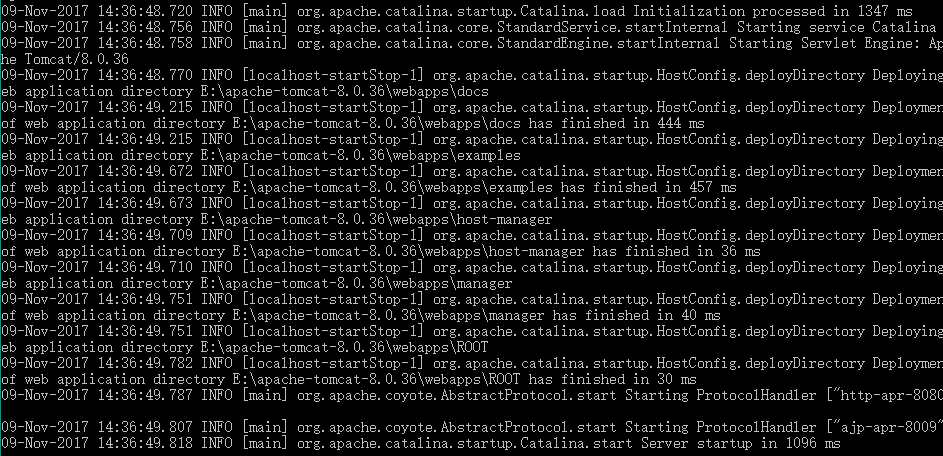
六、測試Tomcat
打開瀏覽器,在地址欄中輸入http://localhost:8080回車,如果看到Tomcat自帶的一個JSP頁面,說明你的JDK和Tomcat已搭建成功。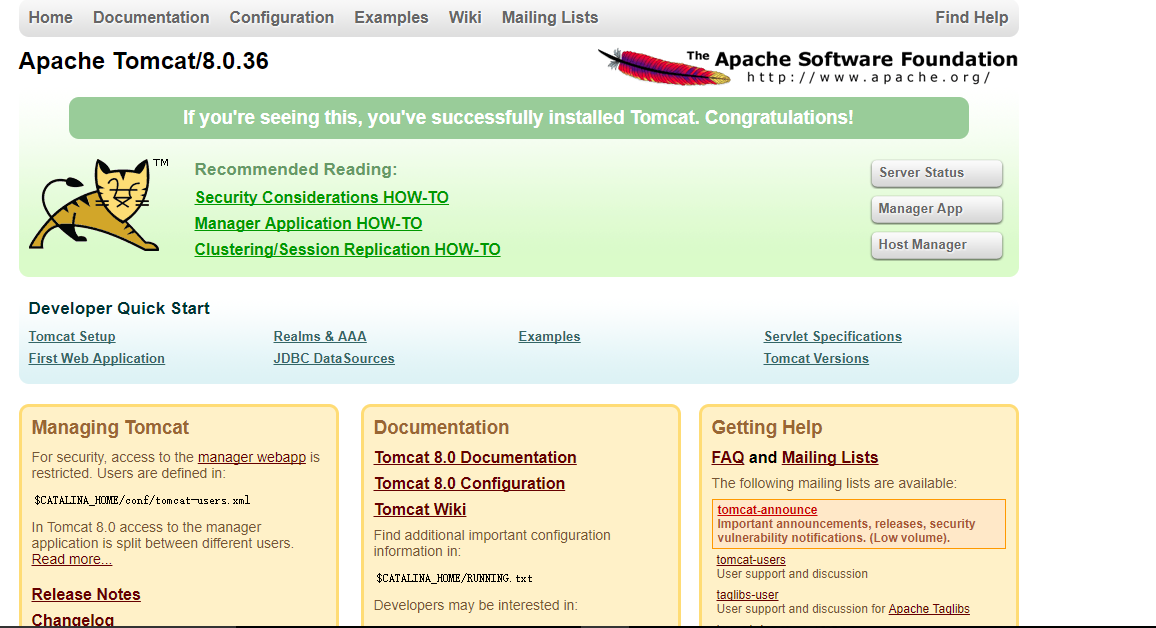
註意事項
1,JAVA_HOME中的路徑不能用分號結尾,如C:\Program Files\Java\jdk1.8.0_121。
2,CATALINA_HOME,TOMCAT_HOME中的路徑不能以“\”結尾。
3,JAVA_HOME的路徑一定不要寫成了JRE的路徑。
4,在環境變量中修改添加變量時,一定要註意分號、空格,是否有多余的字母。作者就是因為path路徑中多了一個字母,怎麽都配置不成功。如果配置不成功,一定要反復檢查。
以上錯誤,非常容易出現錯誤:CATALINA_HOME或是JAVA_HOME沒有配置好。如錯誤提示“The CATALINA_HOME environment variable is not defined correctly”
Tomcat如何配置環境變量
